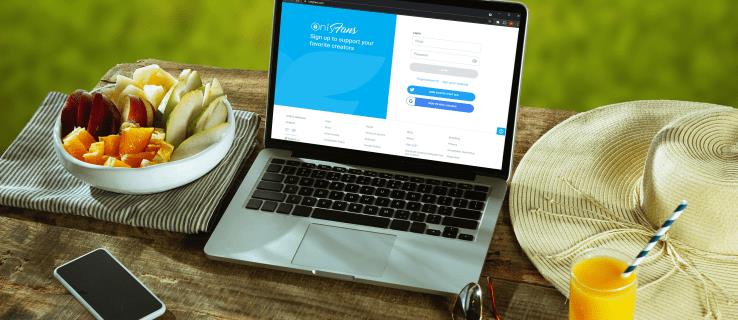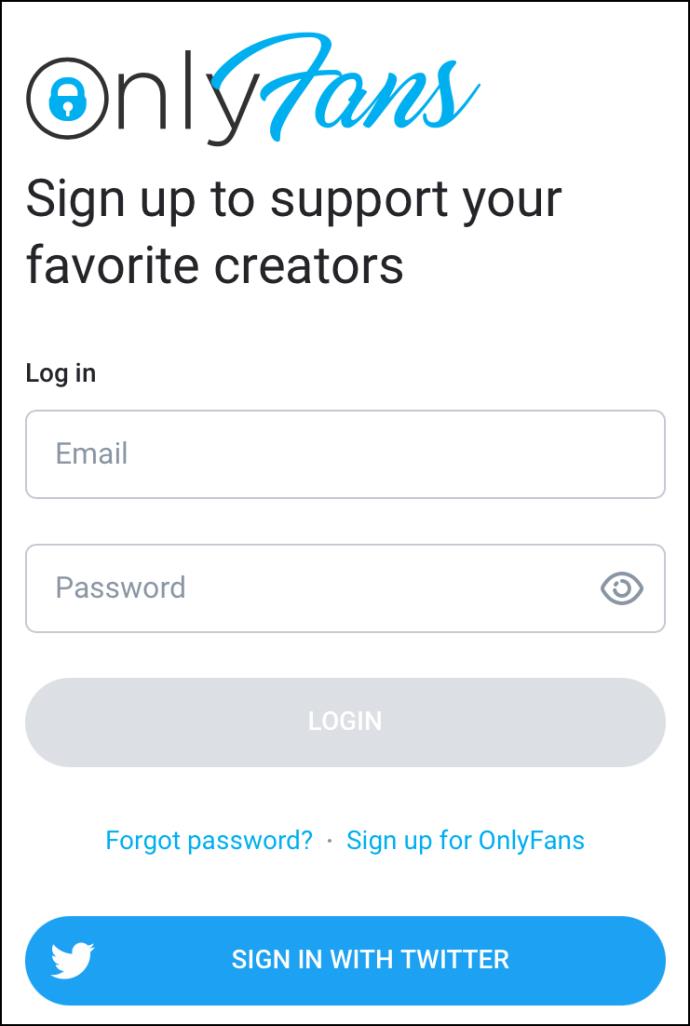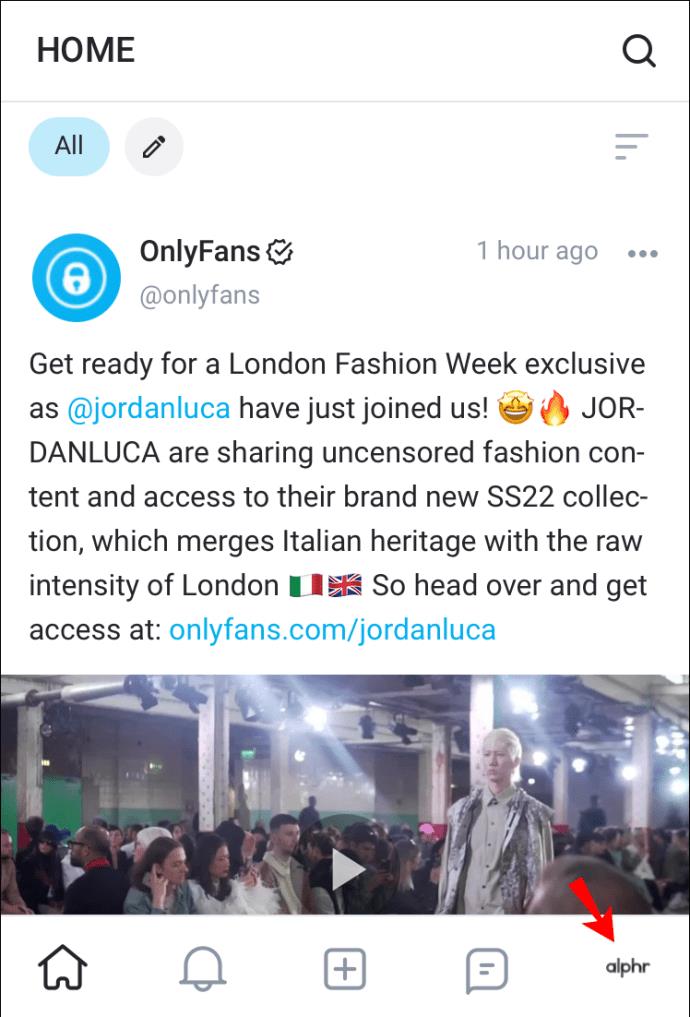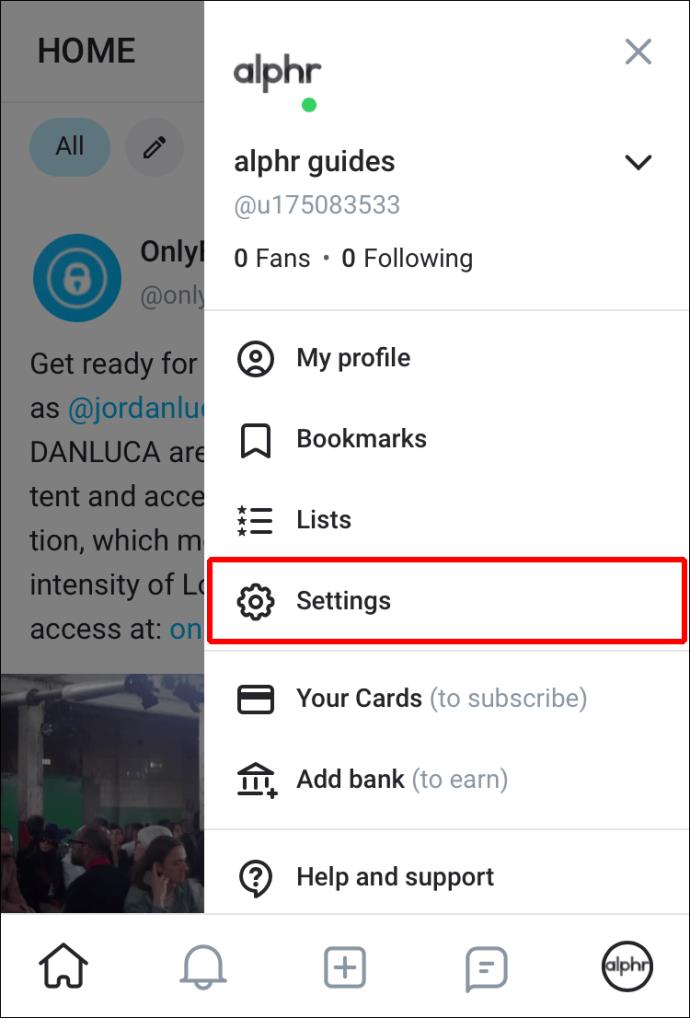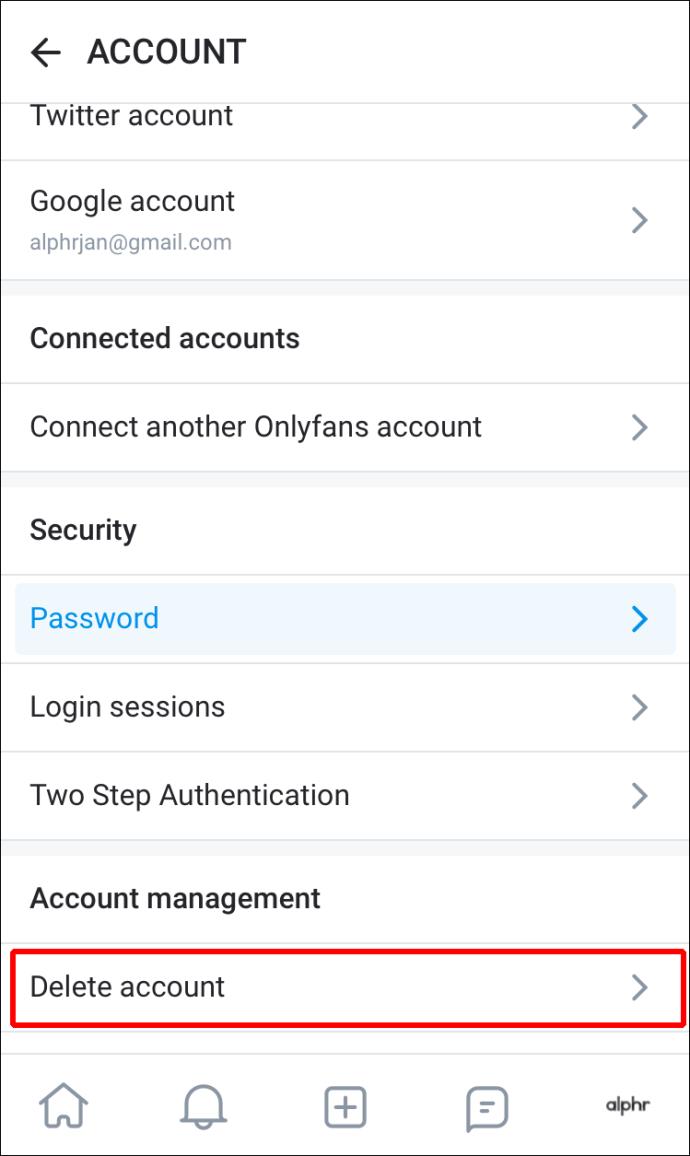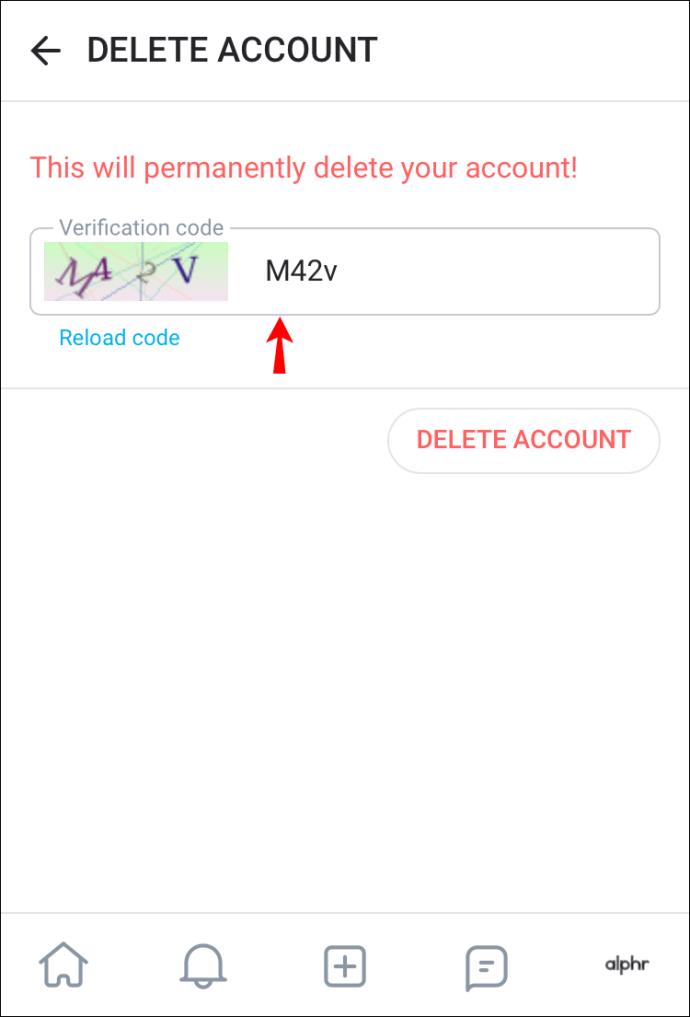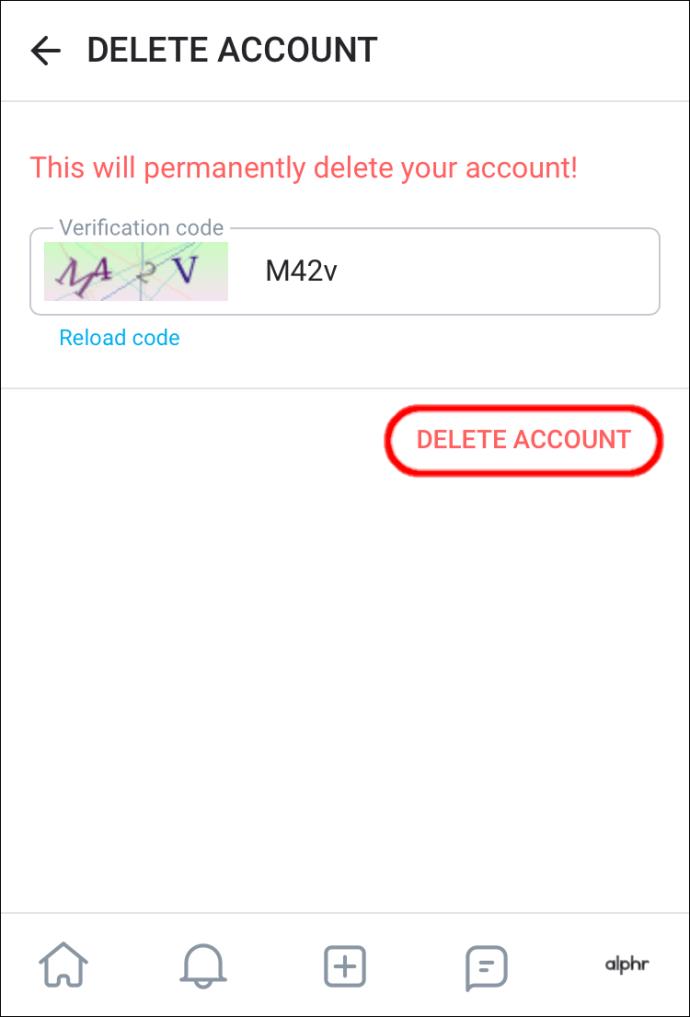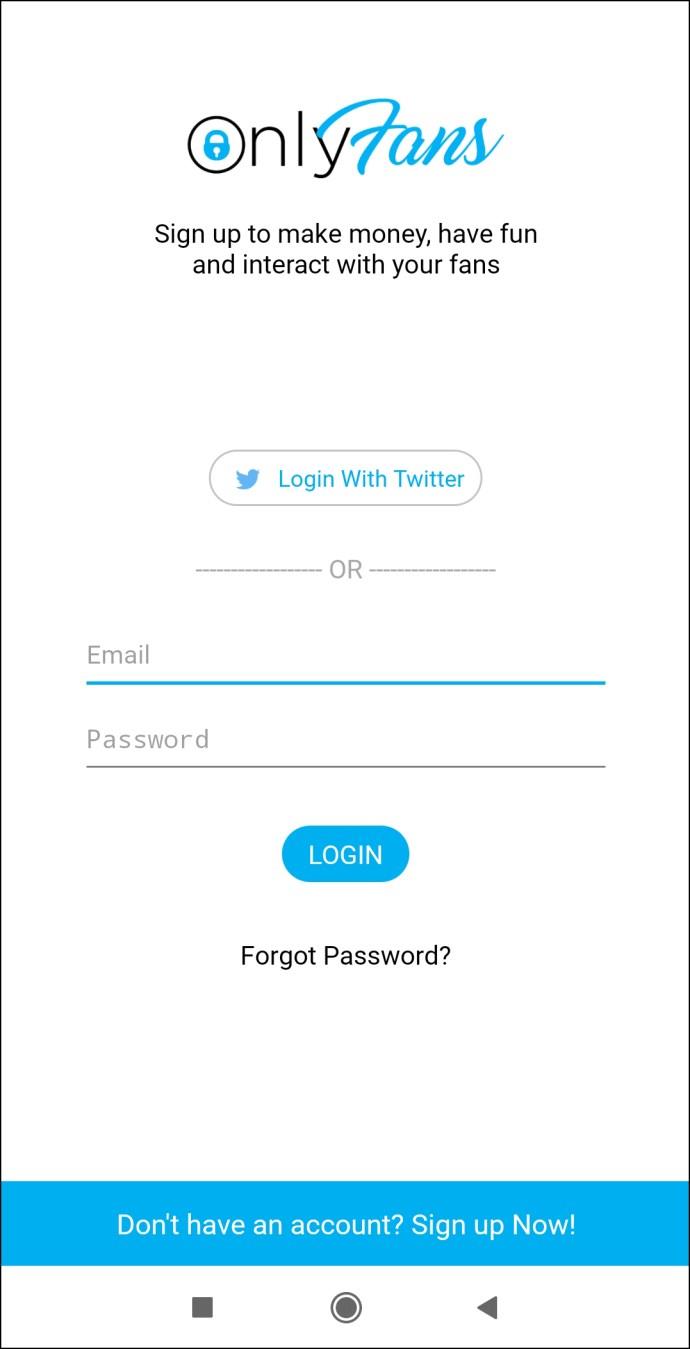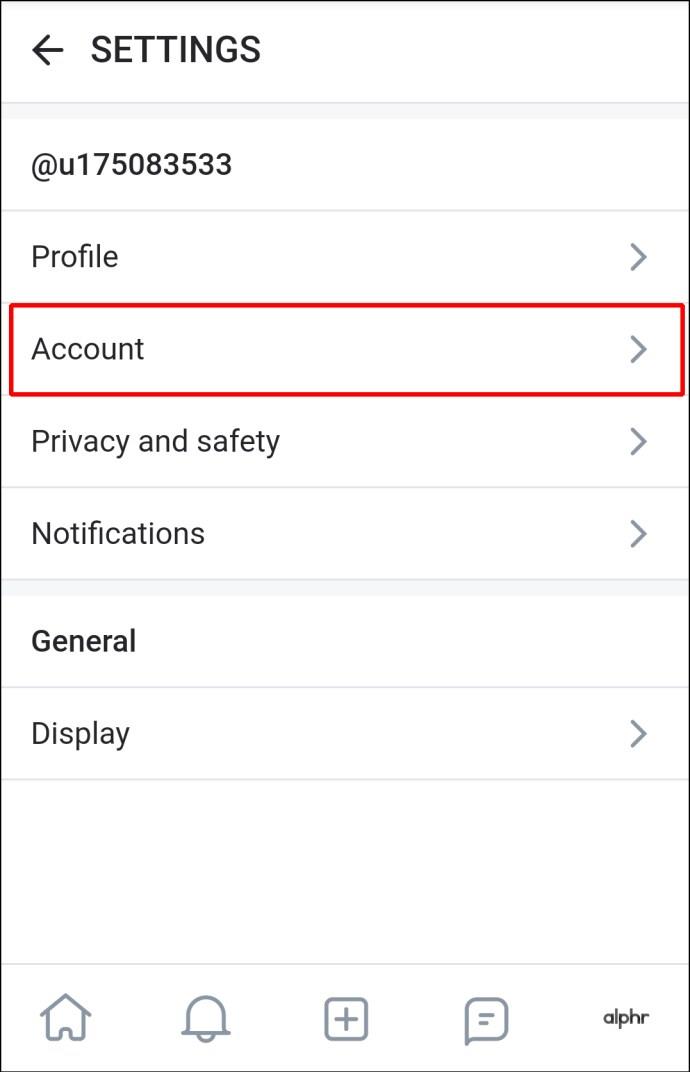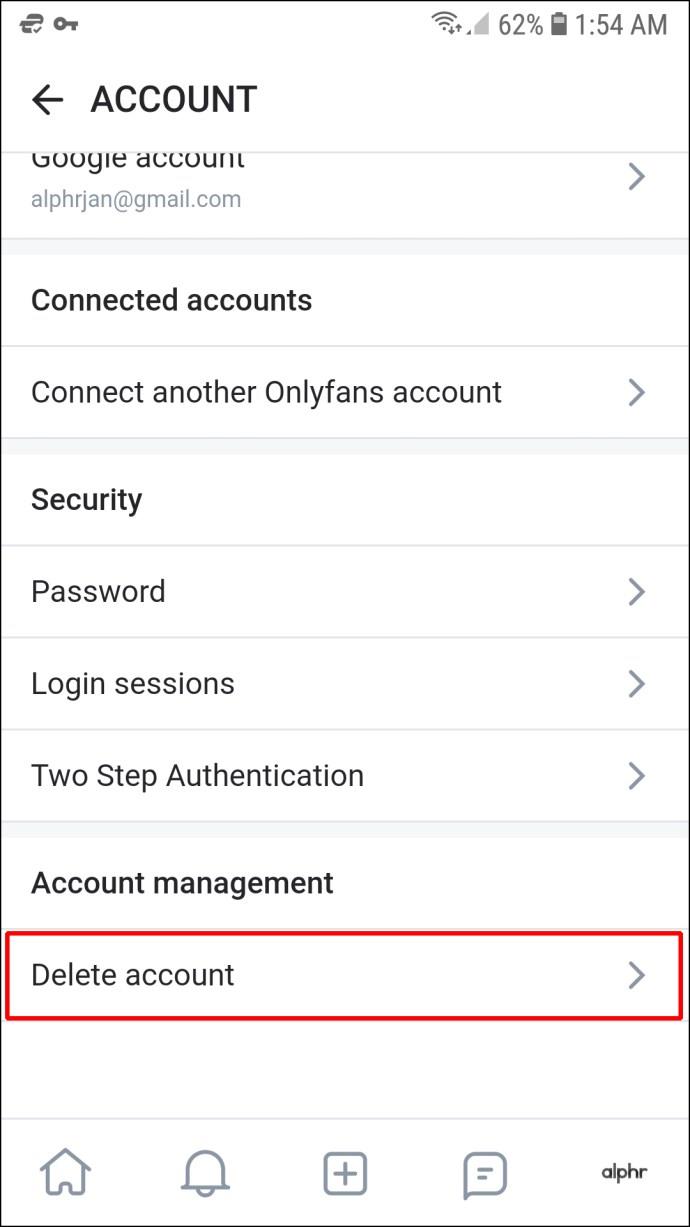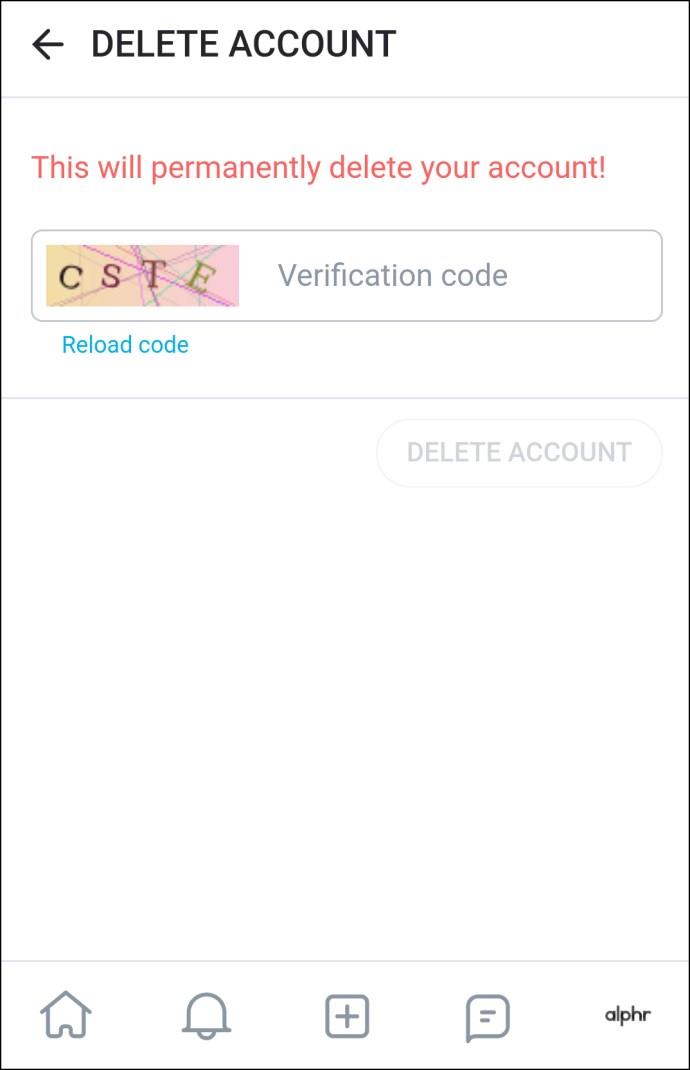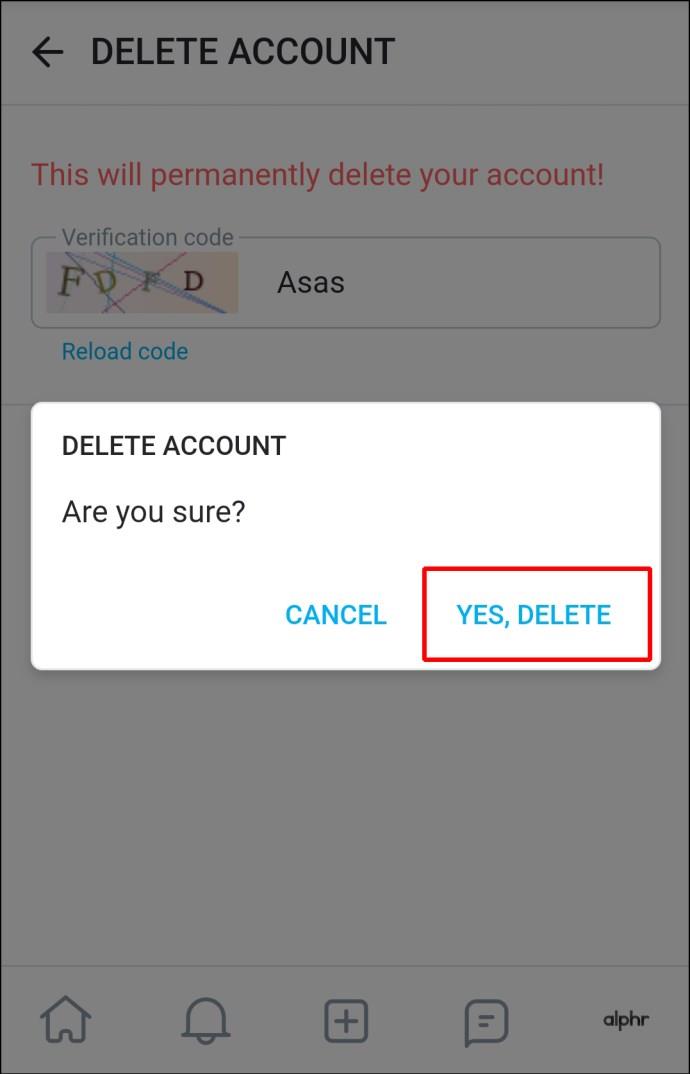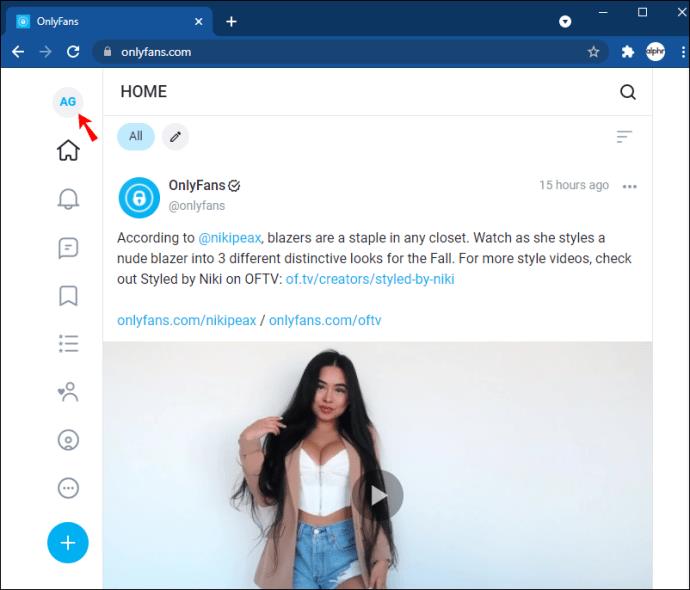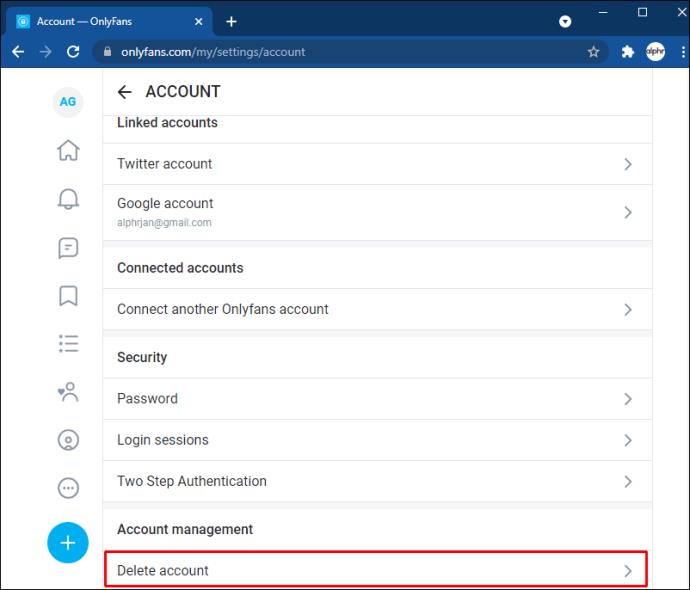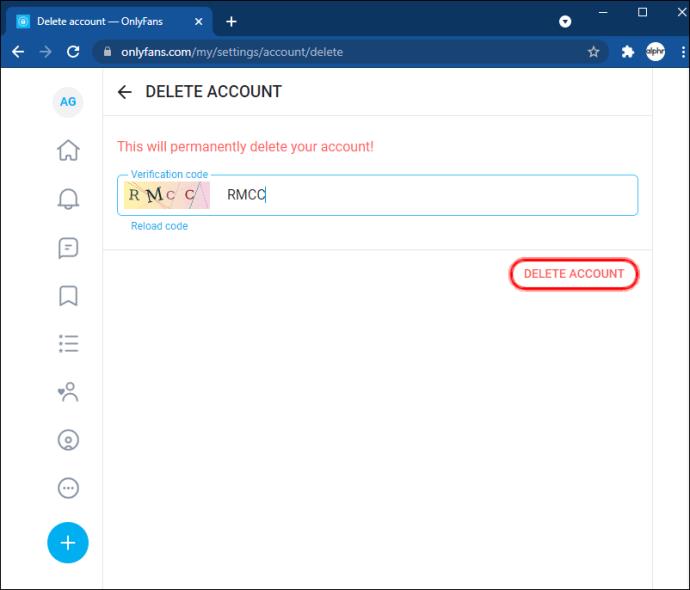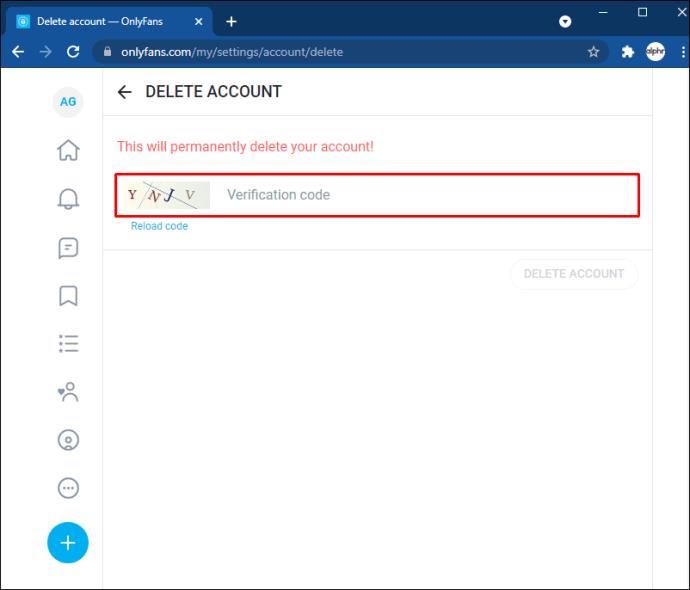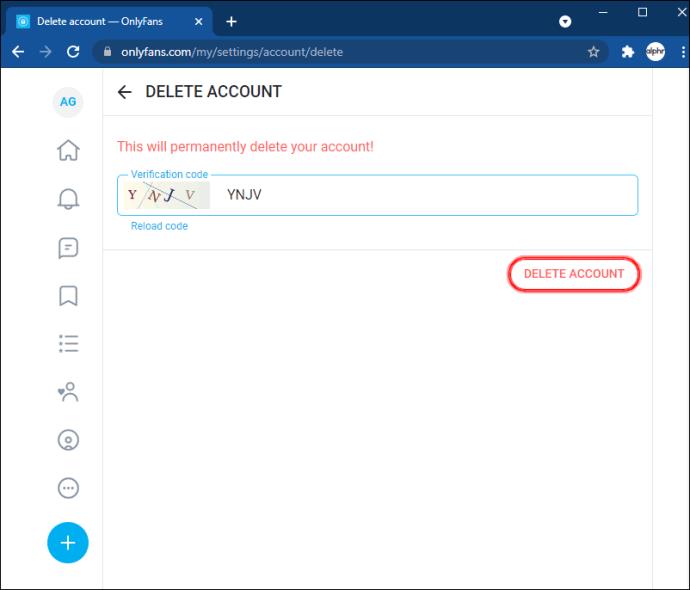Apparaatkoppelingen
Of je nu een maker bent of een abonnement hebt op OnlyFans, het kan zijn dat je op een gegeven moment je account wilt verwijderen. Misschien heb je geen tijd meer om content te ontwikkelen, of wil je geen abonnementskosten meer betalen voor de verschillende zenders. Het verwijderen van uw account is relatief eenvoudig, en als dit iets is wat u wilt doen, bent u op de juiste plek. In dit artikel laten we u zien hoe u uw OnlyFans-account kunt verwijderen als abonnee of maker.
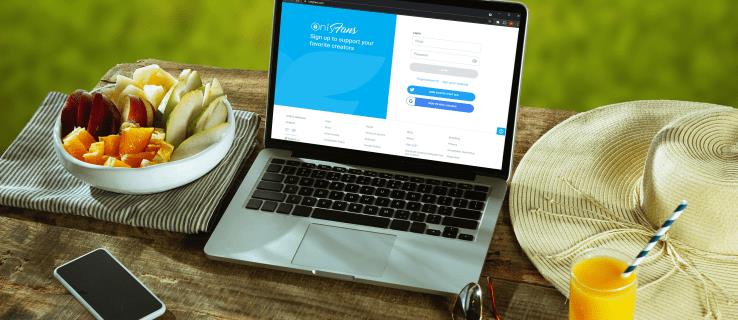
Hoe een OnlyFans-account op een iPhone te verwijderen
Het verwijderen van uw OnlyFans-account van uw iPhone duurt slechts een paar stappen:
- Open je iPhone en start je OnlyFans-app.
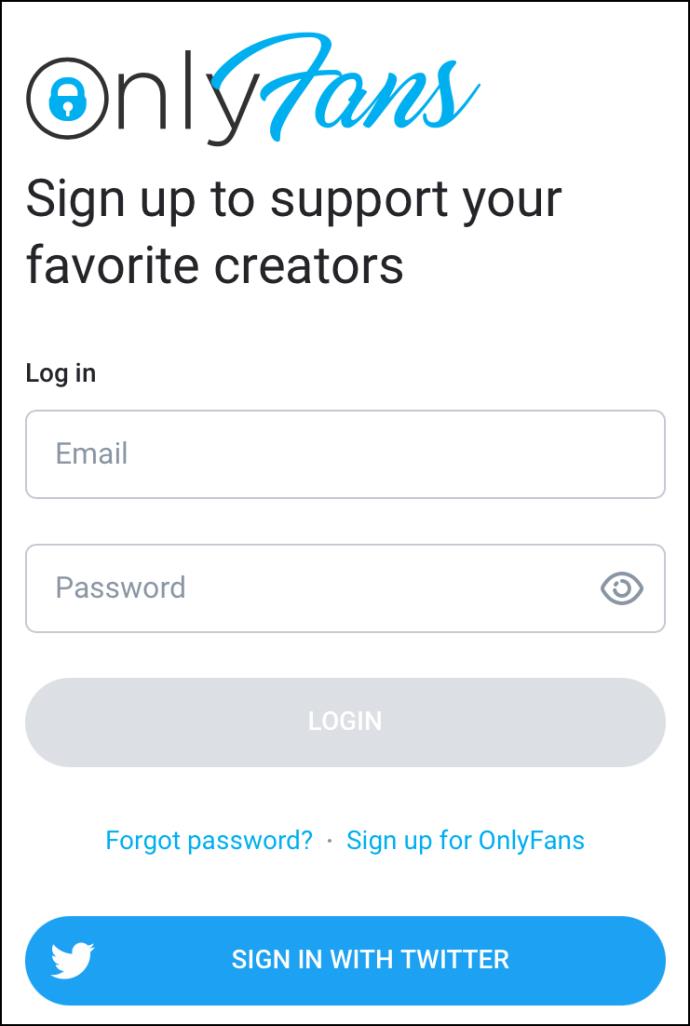
- Navigeer op het startscherm van de app naar rechtsonder en klik op het kleine pictogram dat eruitziet als een persoon met een cirkel eromheen.
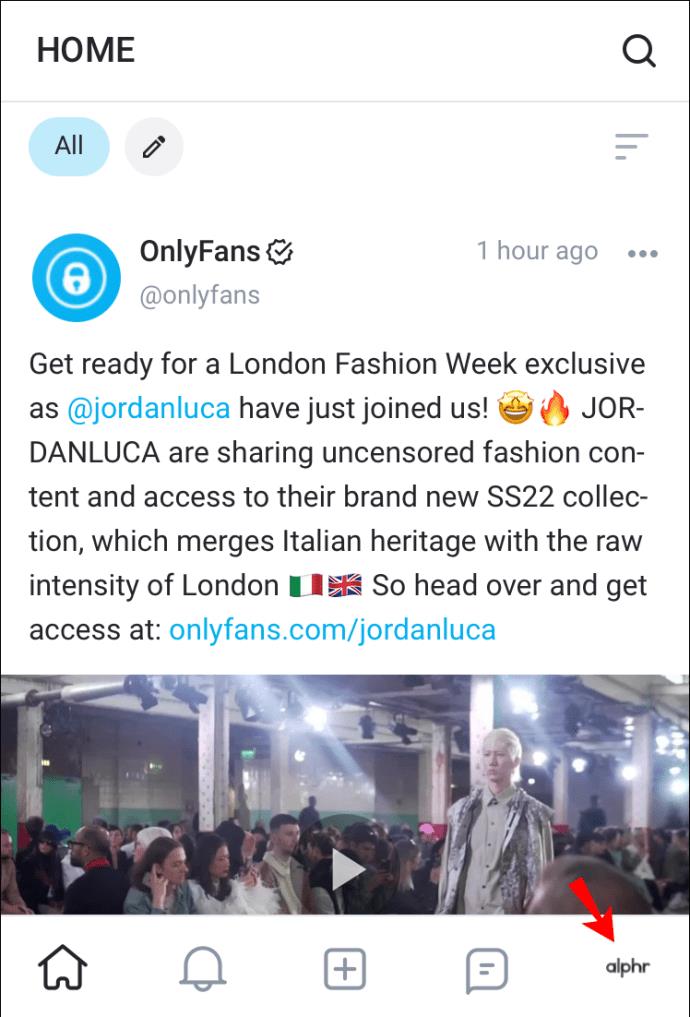
- Selecteer 'Instellingen' in het vervolgkeuzemenu dat wordt geopend.
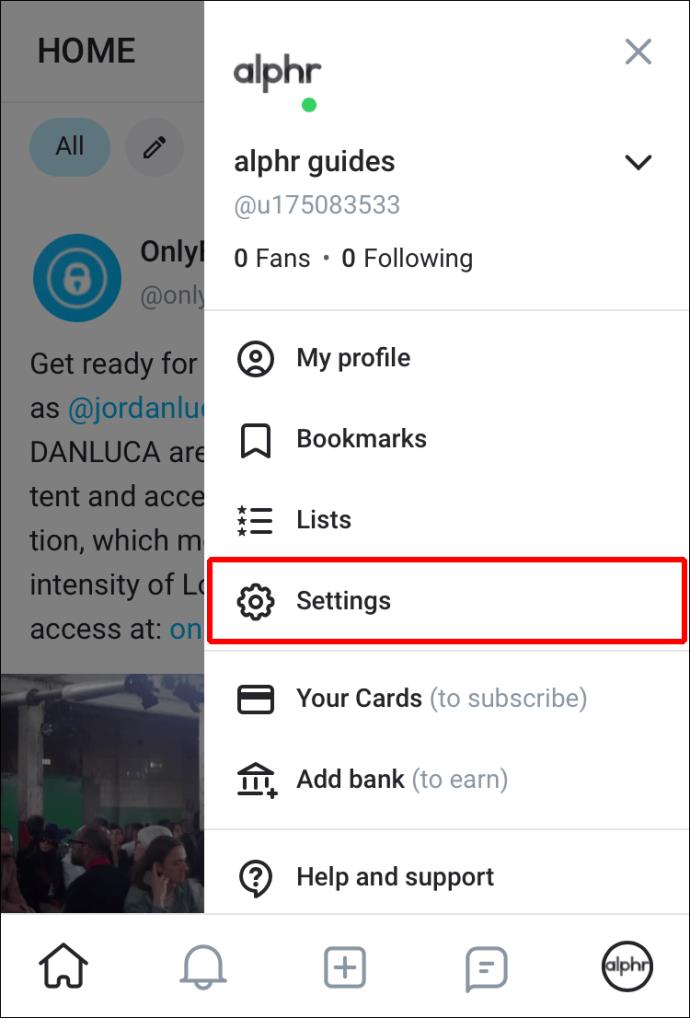
- Tik in het menu "Instellingen" op "Account". Blader door het accountmenu totdat u de optie "Account verwijderen" vindt. Tik hierop.
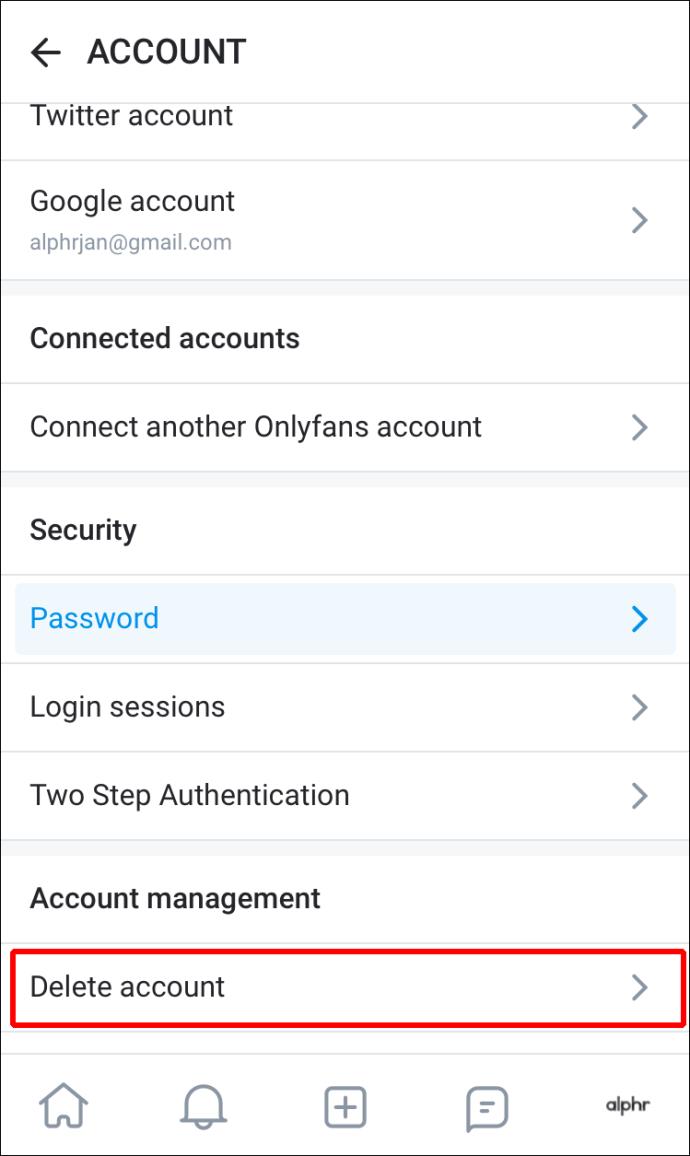
- Het scherm "Account verwijderen" wordt geopend en biedt een CAPTCHA-formulier. U moet de cijfers en letters die u in de afbeelding ziet in de balk ernaast typen.
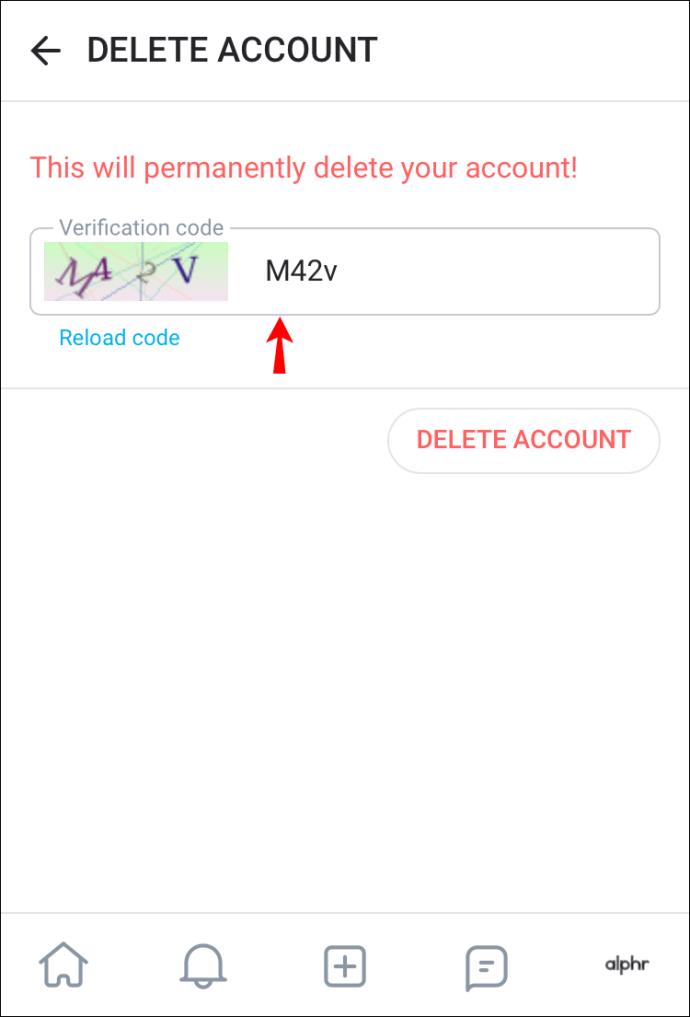
- Als je deze verificatiecode correct hebt ingevuld, wordt de knop 'Account verwijderen' aan de rechterkant rood. Klik op deze knop om uw account permanent te verwijderen.
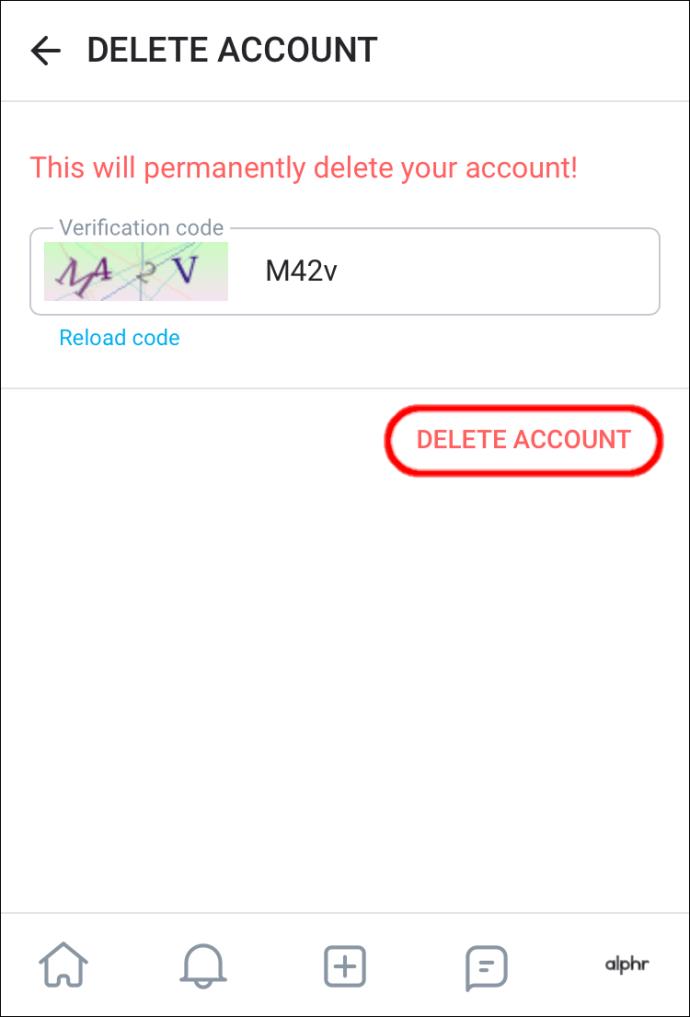
Het verwijderen van uw OnlyFans-creatoraccount van uw iPhone gebruikt een vergelijkbaar proces:
- Navigeer naar de OnlyFans-app op je iPhone en open deze.
- Zoek op het "Start" -scherm het pictogram in de rechterbenedenhoek dat eruitziet als een cirkel met een persoon erin, en klik erop.
- In het vervolgkeuzemenu dat verschijnt, scrolt u omlaag om "Instellingen" te vinden en selecteert u het.
- Kies in het menu "Instellingen" de optie "Account".
- Ga naar beneden in het accountmenu om "Account verwijderen" te vinden en tik erop.
- Wanneer het scherm wordt geopend, ziet u een balk "Verificatiecode". Voer de cijfers en letters die u in de afbeelding ziet weergegeven in de balk ernaast in.
- Als je deze code correct hebt ingevoerd, wordt de knop "Account verwijderen" eronder rood en kun je erop drukken.
Als makeraccount wordt het niet onmiddellijk verwijderd zoals een abonneeaccount zou doen. In plaats daarvan blijft het uitgeschakeld totdat alle abonnementen op uw account zijn verlopen. Als u het profiel uitschakelt, kan niemand een nieuw abonnement op uw profiel aanmaken. Zodra alle abonnementen zijn verlopen, verwijdert OnlyFans uw account definitief.
Hoe een OnlyFans-account op een Android-apparaat te verwijderen
Als u een Android-apparaat gebruikt en u heeft een OnlyFans-account dat u wilt verwijderen, gaat u als volgt te werk:
- Ontgrendel je Android-apparaat en open vervolgens je OnlyFans-app.
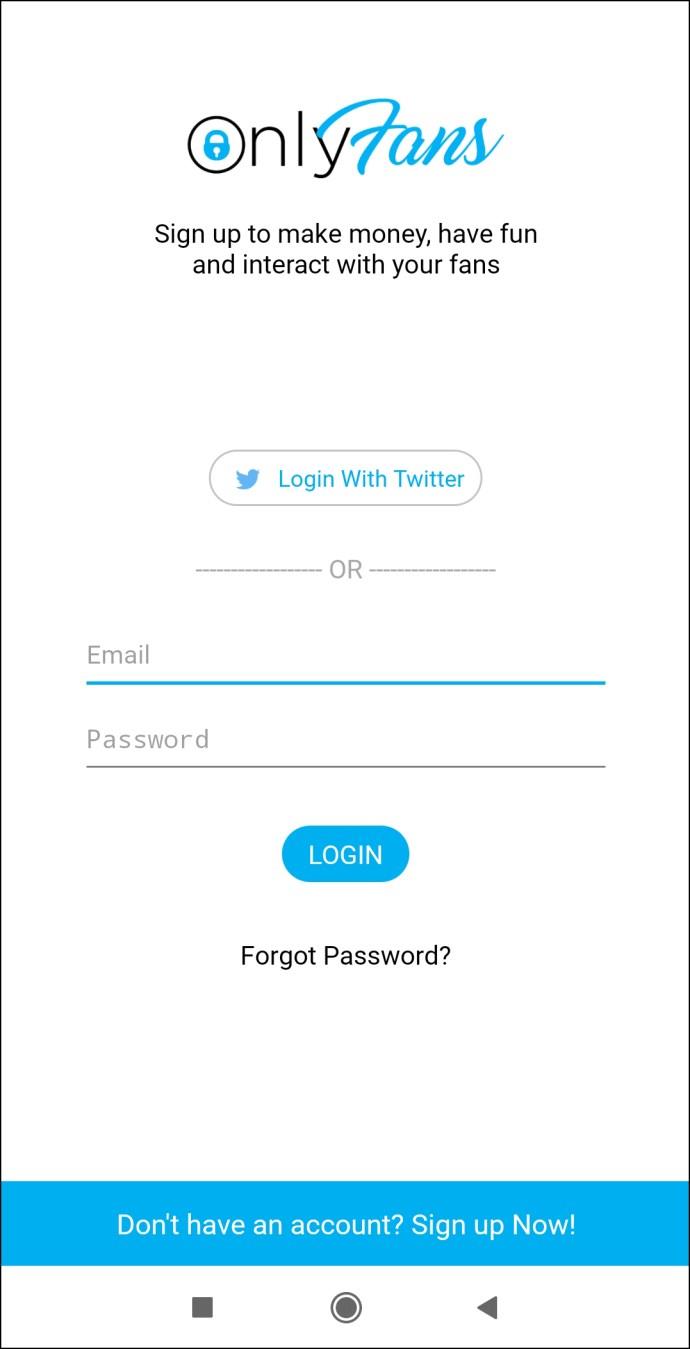
- Navigeer naar de onderkant van het scherm en tik op uw pictogram "Profiel" (uiterst rechts). Selecteer in het vervolgkeuzemenu 'Instellingen' en kies vervolgens 'Account'.
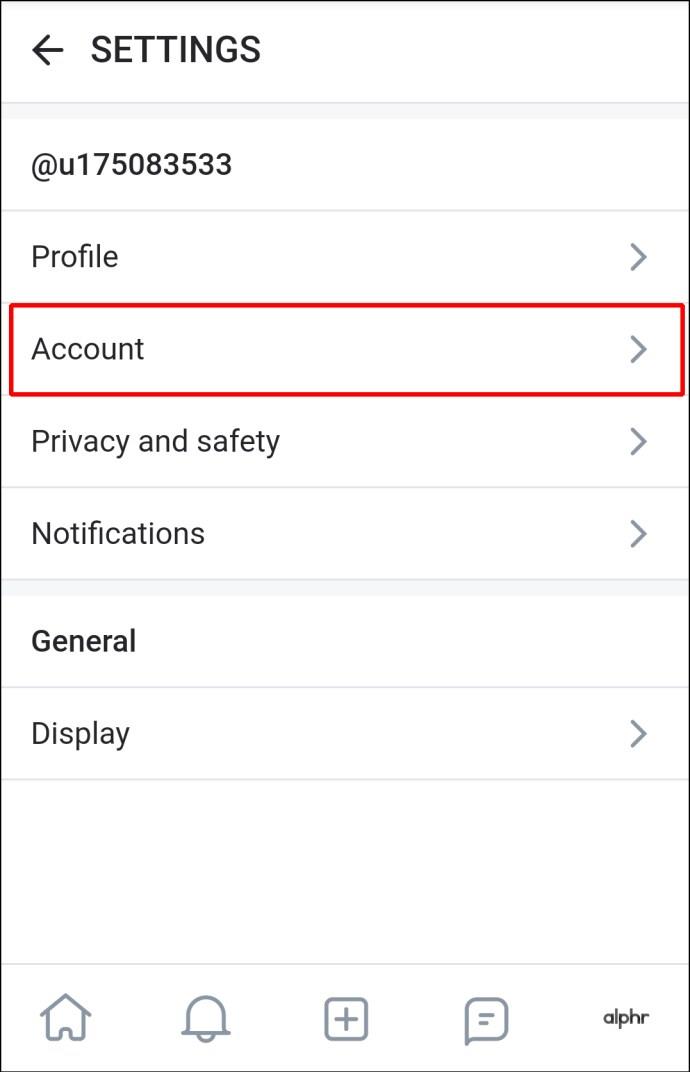
- Blader in het menu "Account" omlaag tot u "Account verwijderen" vindt en tik erop.
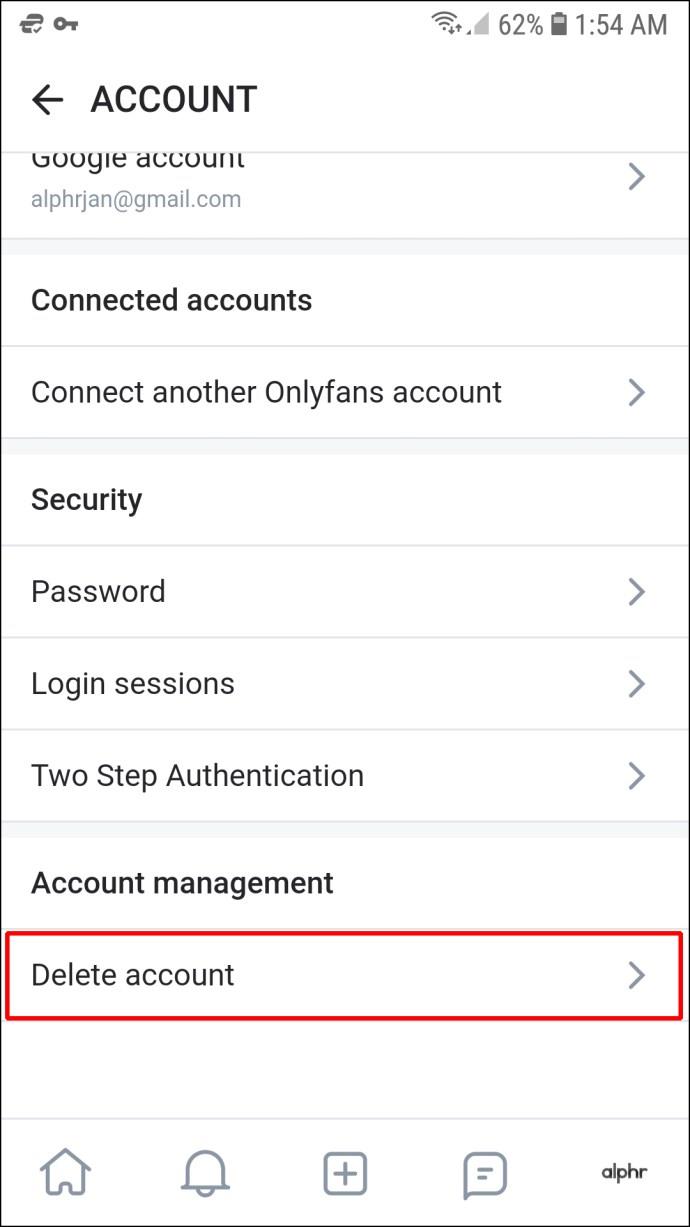
- Typ op de pagina "Account verwijderen" een verificatiecode in die overeenkomt met de cijfers en letters in de afbeelding op het scherm. De knop "Account verwijderen" wordt dan actief en u kunt erop tikken.
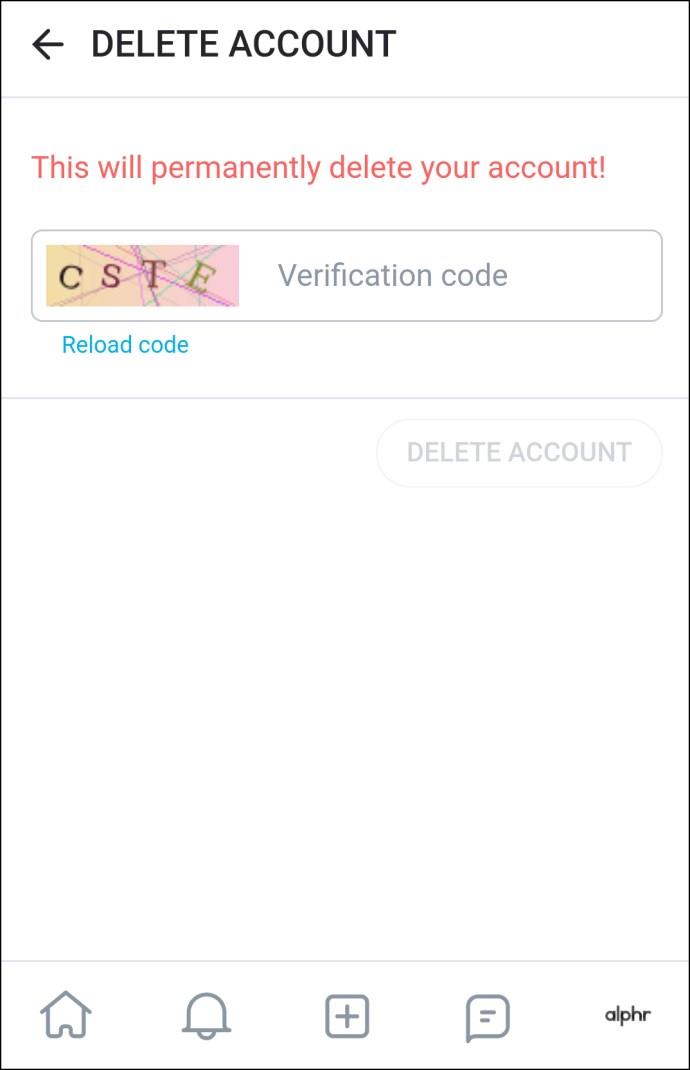
- Een pop-up vraagt of u zeker weet dat u het account wilt verwijderen. Klik op "Ja, verwijderen".
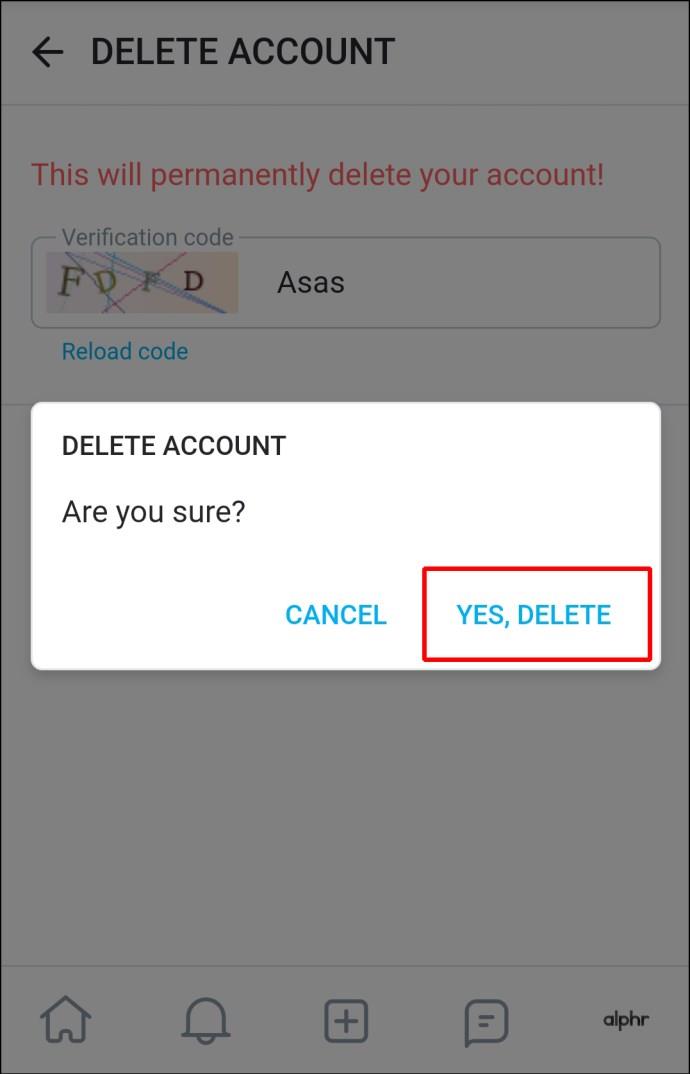
Om je OnlyFans-creatoraccount op een Android-apparaat te verwijderen, moet je deze stappen volgen:
- Start OnlyFans op uw Android-apparaat en navigeer naar het pictogram "Profiel" rechtsonder op het scherm.
- Kies in het menu "Profiel" "Instellingen" en vervolgens "Account".
- Blader in het menu "Account" omlaag totdat u "Account verwijderen" bereikt. Klik erop.
- In dit menu moet u een verificatiecode invullen die overeenkomt met de afbeelding op het scherm. Nadat je dit correct hebt ingevoerd, kleurt de knop "Account verwijderen" knalrood. Tik het.
- Er wordt u gevraagd of u zeker weet dat u het account wilt verwijderen. Selecteer 'Ja, verwijderen'.
Omdat je account een creator-account is, zal het volgen van deze stappen je account uitschakelen en nieuwe abonnementen op je kanaal voorkomen. Zodra alle bestaande abonnementen zijn verlopen, verwijdert OnlyFans uw account definitief.
Hoe een OnlyFans-account van een pc te verwijderen
Het verwijderen van uw OnlyFans-account op uw pc vereist een paar verschillende stappen. Dit is hoe het te doen:
- Log in op OnlyFans.com.

- Klik bovenaan op het pictogram "Profiel" - het lijkt op een persoon met een cirkel eromheen.
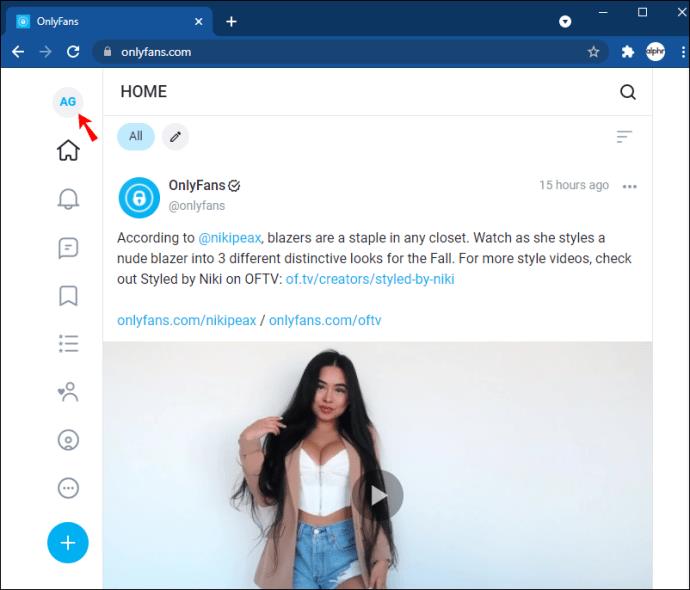
- Er verschijnt een menu aan de rechterkant van het scherm. Zoek de optie "Instellingen" en klik erop.

- Aan de linkerkant van het scherm bevindt zich een menu; selecteer vanaf hier 'Account'.

- Scrol op de pagina die wordt geopend naar beneden totdat u de kop 'Account verwijderen' ziet. Klik op de vervolgkeuzepijl aan de rechterkant en voer de verificatiecode in.
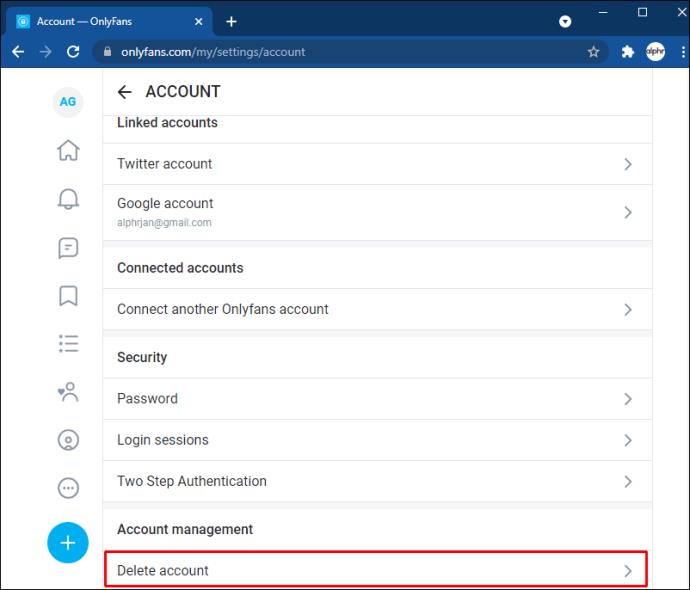
- De knop 'Account verwijderen' onder de code wordt dan rood. Klik erop om het account te verwijderen.
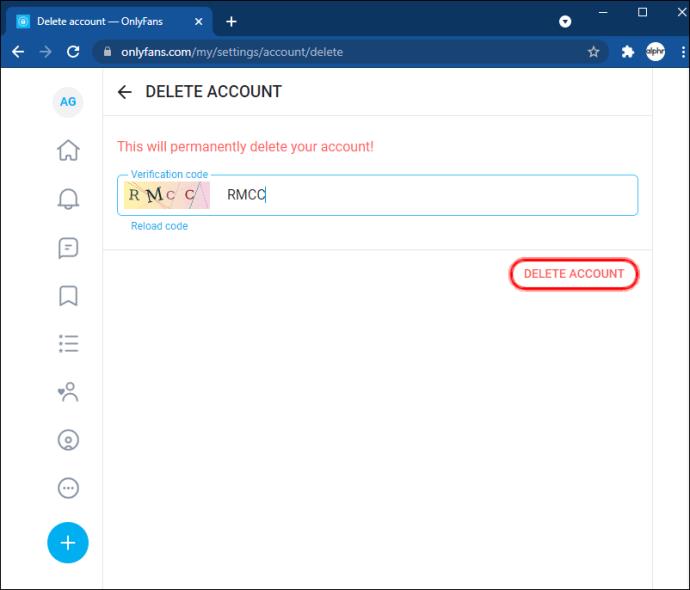
Als maker van OnlyFans is het verwijderen van uw account op een pc relatief eenvoudig:
- Navigeer naar OnlyFans.com en log in.

- Selecteer in het "Startscherm" het pictogram "Profiel" helemaal rechts bovenaan de pagina. Er verschijnt een menu aan de rechterkant van het scherm. Kies in dit menu "Instellingen".

- De pagina "Instellingen" wordt dan geopend. Er zal een menu aan de linkerkant van het scherm zijn; hier vindt u 'Account'. Klik erop.

- Blader op de pagina "Account" omlaag om de kop "Account verwijderen" te vinden. Rechts van deze kop staat een naar beneden wijzende pijl. Tik hierop om de verificatiecode te onthullen.
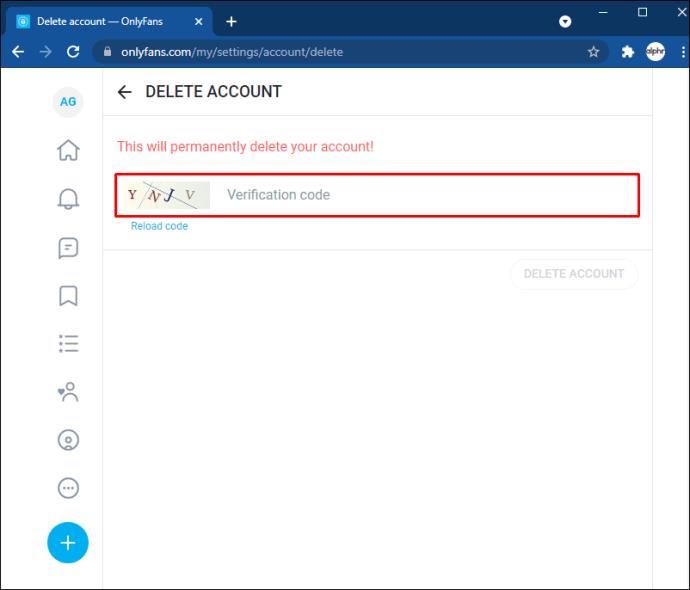
- Voer de code in die overeenkomt met de afbeelding. De knop "Account verwijderen" wordt dan actief. U kunt hier nu op klikken om uw account te verwijderen.
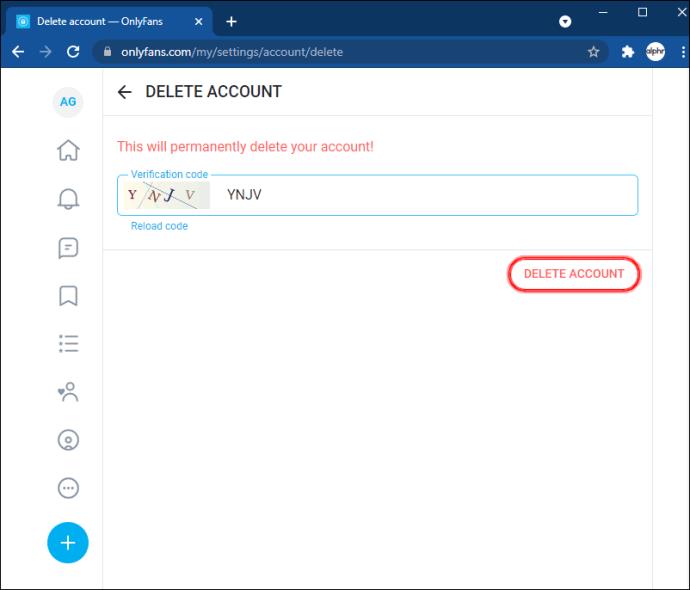
Het is belangrijk om te onthouden dat je account pas correct wordt verwijderd nadat het laatste abonnement op je kanaal is verlopen. Tot die tijd is uw account uitgeschakeld.
Hoe een OnlyFans-account op een iPad te verwijderen
Het verwijderen van uw OnlyFans-account op uw iPad gebruikt hetzelfde proces als het verwijderen van uw iPhone. Deze stappen schetsen het proces:
- Open je iPad en start de OnlyFans-app. Op het "Home" -scherm vindt u het pictogram "Profiel" helemaal rechts onderaan de pagina. Klik op dit pictogram.
- Selecteer in het menu dat wordt geopend 'Instellingen' en vervolgens 'Account'.
- Blader door het menu "Account" om "Account verwijderen" te vinden. Tik op deze optie en vul de verificatiecode in die je te zien krijgt.
- De knop "Account verwijderen" gaat branden. Klik erop om het account permanent te verwijderen.
Als maker zou je hetzelfde proces volgen, maar met een extra stap:
- Start OnlyFans op uw iPad en navigeer naar het pictogram "Profiel" helemaal rechts op het scherm. Klik op dit pictogram om een menu te openen.
- Kies vanaf hier "Instellingen" en vervolgens "Account". Zoek onder 'Account' naar 'Account verwijderen' en klik erop.
- Hier moet u een verificatiecode invoeren.
- Tik op de knop "Account verwijderen" die actief wordt nadat de verificatiecode correct is ingevoerd.
Nu wordt uw account uitgeschakeld, waardoor nieuwe abonnees zich niet kunnen aanmelden. Uw account wordt permanent verwijderd nadat de bestaande abonnementen verlopen.
Aanvullende veelgestelde vragen
Wat moet ik doen als ik nog geld in mijn portemonnee heb?
Als u geld in uw OnlyFans-portemonnee heeft, kunt u uw account nog steeds verwijderen. U kunt uw account en portemonnee ongeveer een maand na het verwijderen van het account blijven gebruiken om u te helpen het geld uit te geven. Het is echter essentieel op te merken dat u het geld van uw OnlyFans-account niet kunt terugboeken naar uw bank- of PayPal-rekeningen.
Account verwijderd
Het verwijderen van uw OnlyFans-abonnee- of makeraccount is relatief eenvoudig als u eenmaal weet hoe. Door de stappen in dit artikel te volgen, sluit u uw account in een mum van tijd permanent.
Heb je je OnlyFans-account verwijderd? Heeft u een proces gebruikt dat vergelijkbaar is met het proces dat in deze handleiding wordt getoond? Laat het ons weten in de comments hieronder.